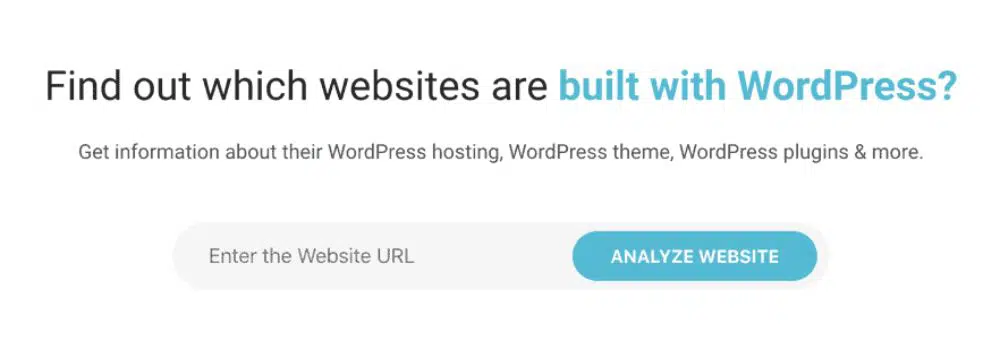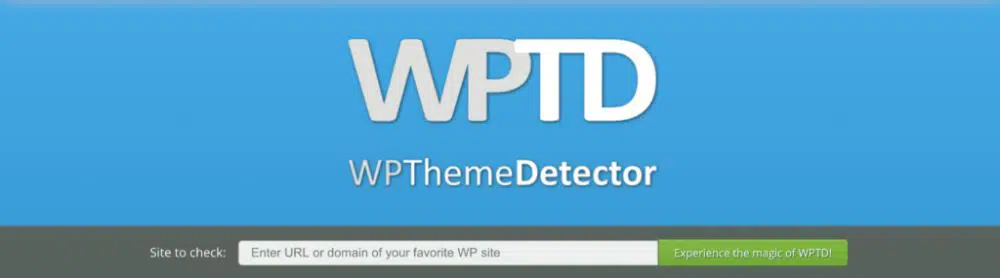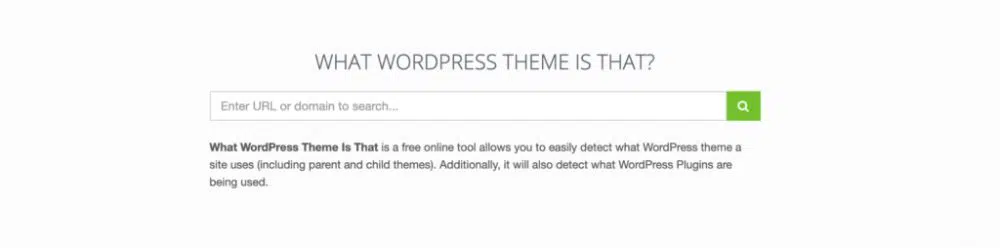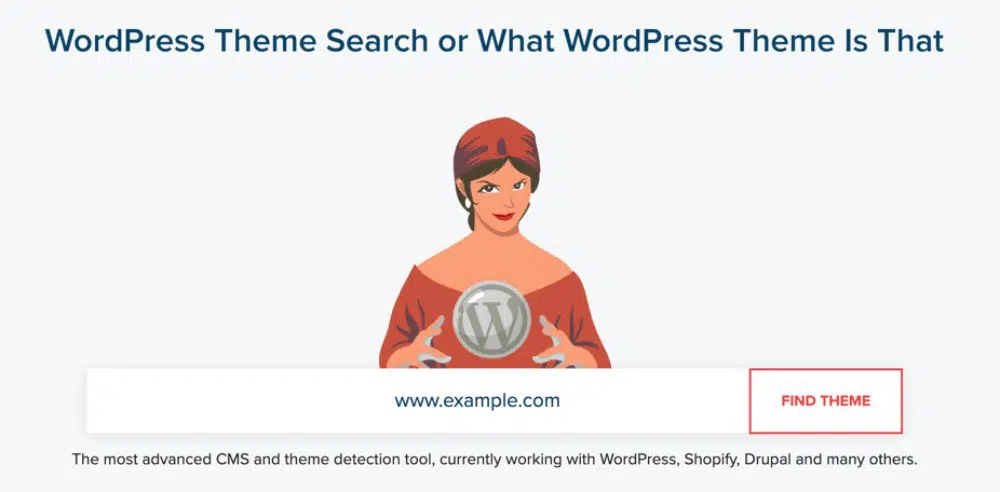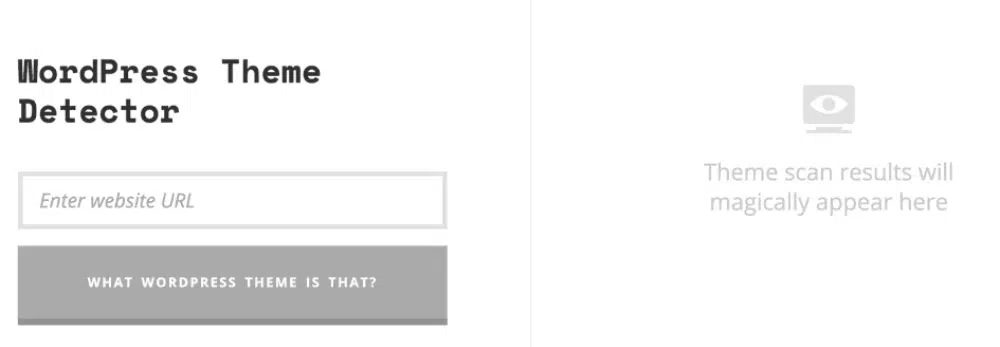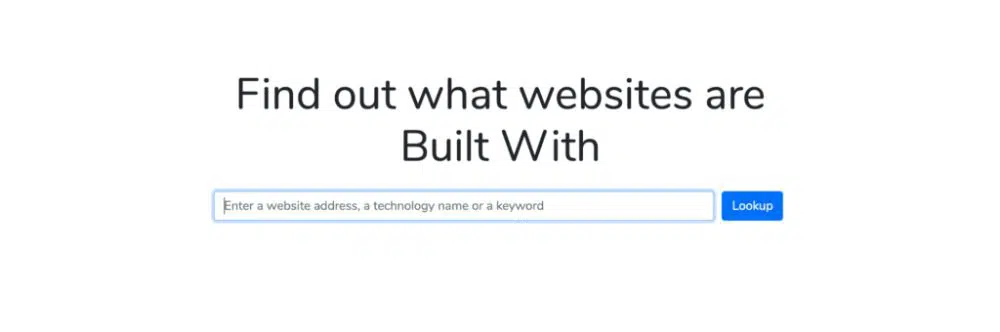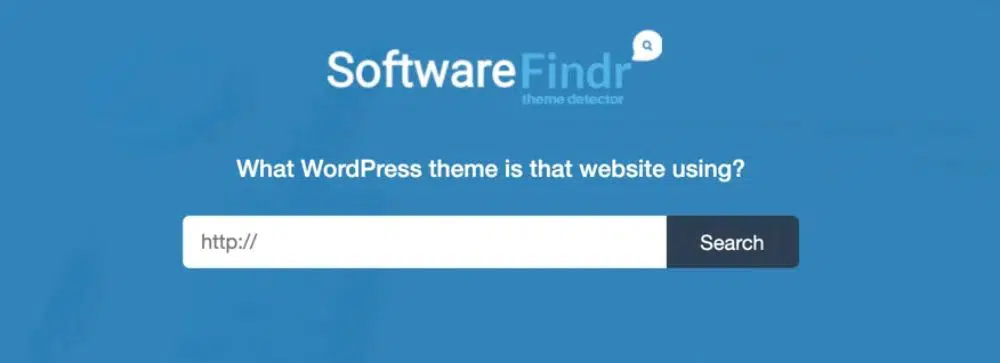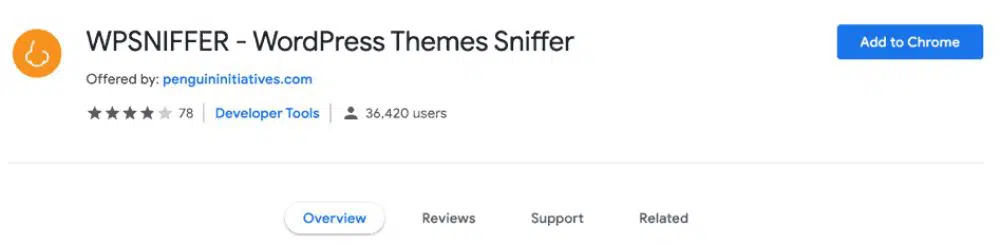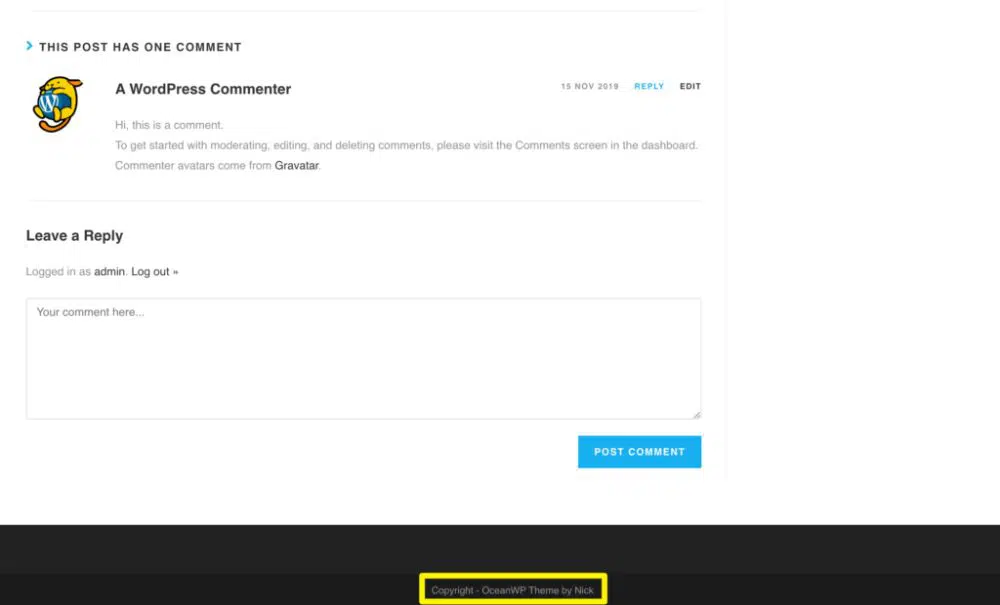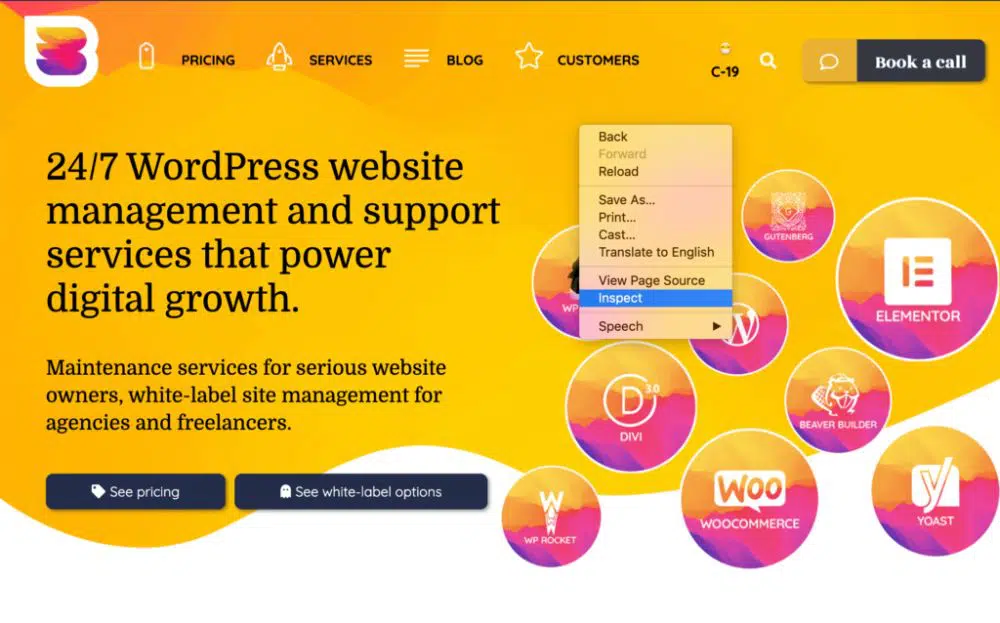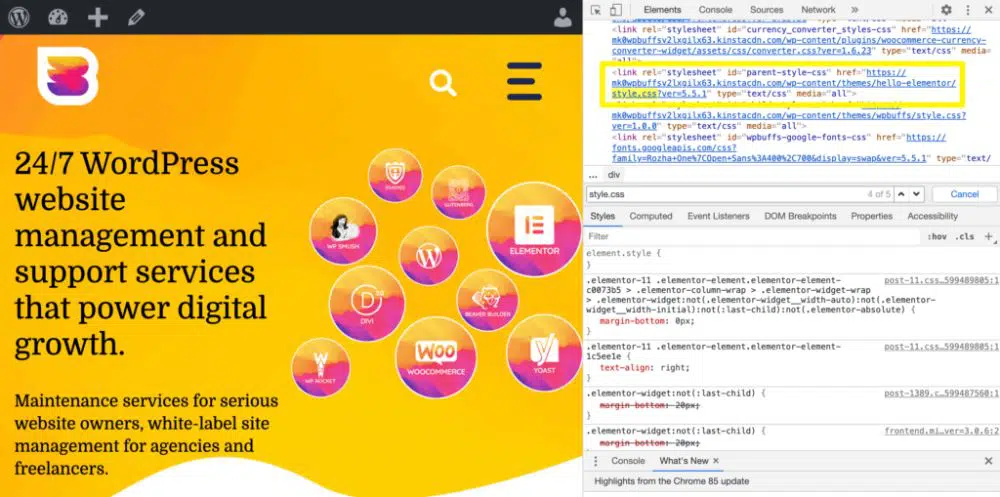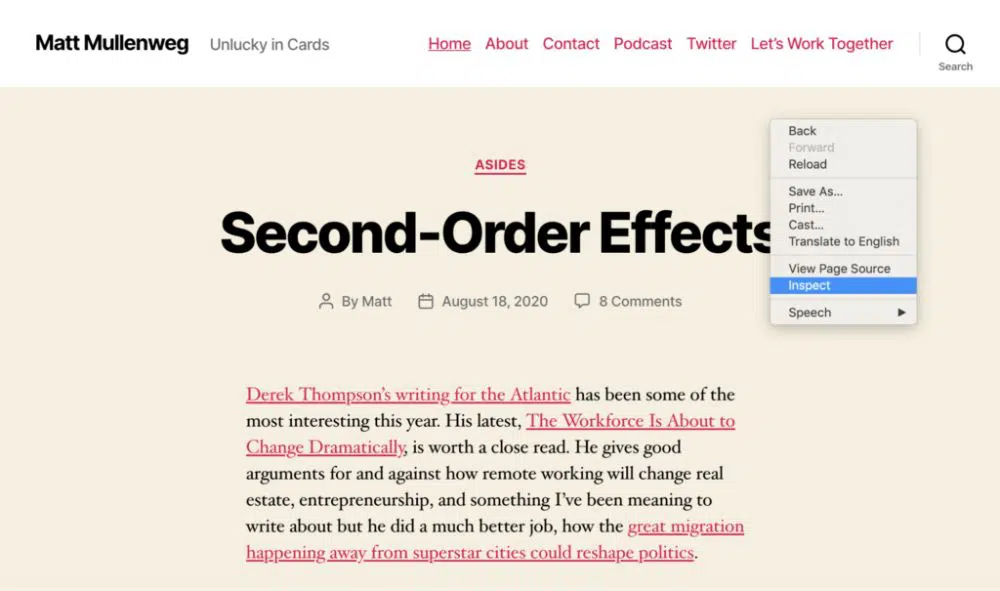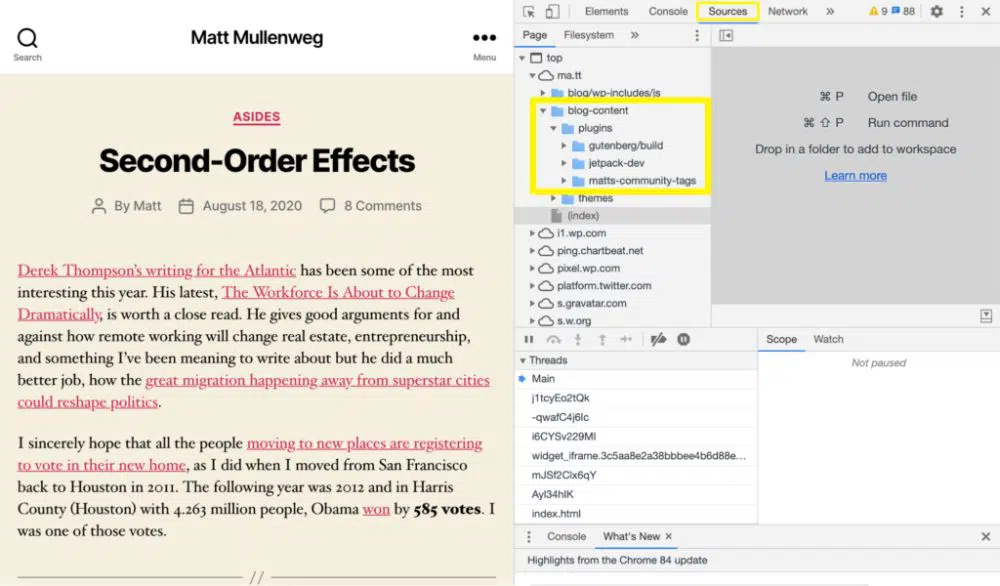أفضل 11 أداة للكشف عن سمات WordPress والمكونات الإضافية لعام 2020
نشرت: 2020-10-12ربما تكون قد صادفت بعض مواقع الويب المثيرة للاهتمام حقًا أثناء التصفح ، والتي تتضمن تصميمًا رائعًا ووظائف ديناميكية والعديد من الميزات الأخرى التي قد ترغب في استخدامها. بدلاً من تخمين المكونات الإضافية والقوالب التي قد تستخدمها تلك المواقع ، أو استخدام طريقة "التجربة والخطأ" ، فمن الأفضل تحديد سمات WP والمكونات الإضافية المستخدمة. لهذا ، هناك الكثير من أدوات الكشف عن السمات والمكونات الإضافية لـ WordPress عبر الإنترنت. باستخدام هذه الأدوات ، يمكنك معرفة السمات والإضافات المستخدمة في مواقع WordPress على الويب ، ويمكنك نسخ العناصر التي أعجبتك في المواقع التي شاهدتها. هذه طريقة مضمونة وسريعة ودقيقة لتحقيق نفس التأثير أو تأثير مماثل على مواقع الويب الخاصة بك. ومع ذلك ، هناك بعض العوامل التي قد ترغب في أخذها في الاعتبار قبل البدء في الكشف. لا يمكن عزو 100٪ من الوظائف إلى المكونات الإضافية. يمكن أيضًا أن يكون الرمز المخصص للموقع أو السمة هي الميزة التي ترغب في إعادة إنتاجها. ومع ذلك ، فإن الأدوات التي نحن بصدد مناقشتها هي نقطة بداية بناءة لتحديد المكونات الإضافية والسمات. فيما يلي قائمة شاملة بالمكونات الإضافية الفعالة والمفيدة لمساعدتك في معرفة سمة WP أو المكون الإضافي الذي يستخدمه موقع الويب:
1. IsItWP:
يعمل IsItWP أكثر من مجرد مكون إضافي لاكتشاف السمات. تتمثل الوظيفة الأساسية لهذا في إخبارك ما إذا كان موقع الويب قد تم إنشاؤه باستخدام WordPress. يمكنك أيضًا الوصول إلى المعلومات حول السمة والمكونات الإضافية والاستضافة وما إلى ذلك. تعد واجهة المستخدم الخاصة بـ IsItWP واضحة جدًا - بمجرد ذكر المجال والمضي قدمًا في خيار "تحليل موقع الويب" ، ستحصل على النتيجة الكاملة. ستتمكن من عرض تفاصيل الاستضافة وموفر الموقع والسمات والمكونات الإضافية. بصرف النظر عن هذا ، يمكنك أيضًا العثور على روابط لتنزيل المكونات الإضافية وكذلك قراءة مراجعاتها المنشورة على موقع الويب. إنه فعال للغاية - ومع ذلك ، قد يكون الارتباط المفرط مزعجًا بعض الشيء في بعض الأحيان.
2. كاشف موضوع الفسفور الابيض:
هذه أداة رائعة أخرى لتحديد السمات والإضافات المستخدمة على مواقع الويب. القيام بذلك سهل للغاية - فقط أدخل المجال وانقر على الزر الأخضر. النتائج مقسمة إلى ثلاثة:
موضوع الطفل: موضوع مع الإصدار والمؤلف
الموضوع الأصلي: تفاصيل الموضوع الأصلي
مزود الموضوع: روابط للمؤلف و / أو الشركة التي توفر السمة
الإضافات: رابط ووصف لملحقات WordPress
الواجهة نظيفة ومرتبة للغاية. الميزة الرئيسية لاستخدام WP Theme Detector هي أنه خالٍ تمامًا من الإعلانات.
3. ما هو موضوع الفسفور الابيض:
ما هو موضوع WP هو كاشف مجاني تمامًا يساعدك في العثور على سمة WordPress والإضافات الموجودة في الموقع. يوفر هذا الكاشف أيضًا معلومات مثل الصفحة الرئيسية التالية للموضوع ، والصفحة الرئيسية للمؤلف ، والترخيص ، والإصدار ، والوصف ، وما إلى ذلك. الوصول إليها. واجهة المستخدم لهذا الموقع بسيطة للغاية. لا توجد إعلانات أو روابط تؤدي إلى مراجعات أو مكونات إضافية أخرى. يمكنك الحصول على جميع المعلومات التي تريدها بطريقة نظيفة وموجزة.
4. ScanWP:
أداة أخرى رائعة وبسيطة للعثور على السمات والإضافات. ومع ذلك ، فإن ScanWP أفضل بكثير وموثوق بها من IsItWP. تتضمن قاعدة بياناتهم المزيد من الموضوعات. ومن ثم يمكنك الحصول على نتائج أفضل ومزيد من المعلومات. يمكن اكتشاف المزيد من المكونات الإضافية من خلال ScanWP مقارنة بـ IsItWP أيضًا. بمجرد إدخال معلومات الكشف ، ستحصل على الوصف والسعر وعنوان URL والمؤلف. الاستضافة وتفاصيل السعر مدرجة هنا أيضًا. إذا كنت تريد مزيدًا من التفاصيل حول المكونات الإضافية ، فهناك زر انقر لبحث Google ، والذي سيوجهك مباشرةً نحو صفحة البرنامج المساعد. بصرف النظر عن هذا ، يعد استخدام امتداد Chrome مناسبًا حقًا - فأنت لست بحاجة إلى الوصول إلى موقع ScanWP في كل مرة تصادف فيها المظهر الذي تريده. إنه مكون إضافي جيد حقًا - إذا أغفلت الإعلانات على هذا الموقع.
5. CodeinWP:
يعد هذا مصدرًا رائعًا وواسعًا لعشاق WordPress - المدونين وكذلك المستقلين. يمكنك أن تجد كل شيء عن WordPress هنا. بسيط جدًا وفعال ، يركز CodeinWP بشكل كبير على تزويدك بالمعلومات التي تحتاجها - السمات ، جنبًا إلى جنب مع المؤلف وعنوان URL وعنوان URL للمؤلف والإصدار والعلامات والترخيص وما إلى ذلك. يتم عرض جميع النتائج بطريقة مرتبة للغاية. ومع ذلك ، هذا مفيد فقط إذا كنت ترغب في الحصول على السمة والتفاصيل دون التأثير على المكونات الإضافية.
6. استوديو ساتوري:
هذا الموقع موجه بشكل كبير لمالك موقع الويب - فهو يساعدهم في تحسين مواقعهم على الويب والترويج لها بل وتطويرها من خلال مساعدتهم على التعاون مع قادة الصناعة. تم إنشاء أداة الكشف عن سمات WordPress هذه بواسطتهم ، وهي توفر النتائج على الفور ، بنقرة واحدة فقط ، دون المزيد من اللغط والإعلانات. يمكنك أيضًا التحقق من الأدوات الأخرى للحصول على مزيد من المعلومات ، وهي توفر معلومات كافية لك للعمل معها.
7. برنامج WordPress Theme Detector و Plugins Detector:
هذا امتداد Chrome ويساعدك في العثور على كل من السمات والمكونات الإضافية. يمكنك الحصول على جميع المعلومات الخاصة بالمكونات الإضافية والسمات بمجرد النقر على الامتداد في Chrome أثناء تصفح الموقع الذي تريده. إذا كان قادرًا على الكشف ، فسيظهر المظهر على الفور. بالنسبة للمكونات الإضافية ، يتم الاكتشاف على خادم بعيد ، ثم تحصل على النتائج على متصفحك في غضون ثوانٍ قليلة. يمكنك الحصول على جميع المعلومات دون إعادة توجيهك إلى مواقع أخرى.
8. بنيت مع:

Build With هو ملف تعريف موقع ويب قادر على اكتشاف التقنيات المختلفة. يمكنك تطبيق هذا لاكتشاف ما يلي:
- أنظمة إدارة المحتوى (CMSs)
- مكتبات جافا سكريبت
- أدوات التحليلات والتتبع
- قوالب ووردبريس الإضافات
- إطار أعمال
- مقدمو خدمات استضافة البريد الإلكتروني والويب
- شهادات SSL
- شبكات توصيل المحتوى (CDNs)
بصرف النظر عن اكتشاف المكونات الإضافية والسمات ، يمكنك أيضًا استخدام Built With لجمع البيانات لتوليد العملاء المتوقعين ، والبحث عن الكلمات الرئيسية ، وتحليل السوق ، وغير ذلك الكثير. من المؤكد أن هذه الميزات الشاملة تستحق التجربة مرة واحدة إذا كنت بحاجة أيضًا إلى أداة لزيادة معدل التحويل. من المؤكد أن برنامج Built With ناجح في اكتشاف المكونات الإضافية والسمات الخاصة بـ WordPress بصرف النظر عن التقنيات الأخرى أيضًا.
9. SoftwareFindr:
SoftwareFindr هو موقع ويب رائع يمكنه مساعدتك في تحديد البرامج أو الأدوات التي يمكنك استخدامها لعدة وظائف مثل ما يلي:
- تطوير الموقع
- قوالب ووردبريس الإضافات
- اختيار استضافة الويب
- بناة الموقع
- التجارة الإلكترونية
- تسويق
يمكنك اكتشاف السمة ببساطة عن طريق إدخال الموقع في حقل البحث الخاص به. هذا يعطي النتائج مباشرة ، دون أي إعلانات أو إعادة توجيه أو روابط. بمجرد إرسال التفاصيل ، ستتمكن من الوصول إلى اسم الموضوع ووصفه وعلاماته واسم المؤلف والإصدار والترخيص ومزيد من المعلومات أيضًا حول الأداة. قد تشعر أحيانًا أن SoftwareFindr لا تقدم نتائج شاملة مثل الآخرين ؛ ومع ذلك ، يعد هذا حلاً سريعًا وسهلاً وفعالًا لاحتياجاتك.
10. WPSniffer:
WPSniffer ، مقارنة بالآخرين ، هو مجرد امتداد Chrome ، بدلاً من موقع ويب كامل. يمكنك تثبيت هذا الامتداد عن طريق تنزيله من سوق Chrome الإلكتروني. بمجرد تثبيت هذا ، يمكنك الوصول إلى المعلومات حول السمات وقتما تشاء. إذا كنت تتصفح موقعًا وترغب في التعرف على السمة والاستضافة ، فيمكنك الحصول على المعلومات بمجرد النقر على امتداد Chrome. بعد ذلك ، يمكنك المضي قدمًا والنقر فوق الزر ، والذي سيعيد توجيهك إلى السمة والموقع المضيف. هذه طريقة سهلة حقًا لاكتشاف سمة WordPress لموقع ما.
11. مدقق البرنامج المساعد WordPress:
هذه أداة بسيطة وفعالة للغاية يمكن استخدامها للعثور على المكونات الإضافية الرئيسية المثبتة على مواقع WordPress. تم إنشاء WordPress Plugin Checker بواسطة Earth People ، وهي وكالة ويب سويدية. هذا يعمل بشكل جيد للغاية ، ولكن هناك بعض القيود أيضًا. حاليًا ، سيستمر فقط في اكتشاف المكونات الإضافية التي تم إنشاؤها بواسطة Earth People ، بصرف النظر عن تلك التي تم تضمينها في أشهر 50 مكونًا إضافيًا في دليل WordPress Plugin. هذه أداة رائعة إذا كنت ترغب في الوصول إلى المكونات الإضافية الأكثر شيوعًا والتي تتم إضافتها إلى مواقع WordPress.
12. كيفية اكتشاف الموضوعات التي يستخدمها موقع WordPress يدويًا:
يمكن أن يحدث ألا يتمكن أي من أجهزة الكشف عن السمات من تقديم نتائج لك. قد لا يتم تحديد النتائج التي قد تكون مهتمًا بها. في مثل هذه الأحداث ، هناك القليل من الحيل التي يمكنك تجربتها. تضمنت بعض السمات تذييل ائتمان بشكل افتراضي. يمكنك التمرير لأسفل إلى أسفل موقع الويب ومعرفة ما إذا كان اسم السمة مذكورًا أم لا. ومع ذلك ، هذا ليس موثوقًا به أو يمكن الاعتماد عليه تمامًا ، حيث يختار الكثير من مالكي المواقع إزالة الرصيد من تذييلات مواقع الويب الخاصة بهم.
هناك خيار آخر لمعرفة الموضوع النشط للموقع - وهو من خلال الوصول إلى الكود المصدري الخاص به. للقيام بذلك ، تحتاج إلى الانتقال إلى موقع الويب المعني. بمجرد دخولك إلى موقع الويب ، انقر بزر الماوس الأيمن في أي مكان بالصفحة ، وحدد الخيار "فحص".
بعد ذلك ، تحتاج إلى البحث عن ورقة أنماط موقع الويب ، والتي ستكون عبارة عن ملف باسم style.css. سيتألف مسار هذا الملف المعين من دليل السمة ، وبالتالي ، يمكنك الحصول على اسم السمة من هنا. إذا كنت تريد المزيد من المعلومات ، فيمكنك اتباع الرابط الذي يحمل اسم السمة ورؤية ورقة الأنماط. سيشمل ذلك مؤلف الموضوع ورقم الإصدار والترخيص والعلامات والوصف.
13. كيفية البحث يدويًا عن المكونات الإضافية التي يستخدمها موقع WordPress:
يمكنك إعطاء الاكتشاف اليدوي للمكونات الإضافية لقطة إذا لم تتمكن من العثور على مكونات WordPress الإضافية التي تبحث عنها بالضرورة. هذه العملية تستغرق وقتًا طويلاً وحتى معقدة. ومع ذلك ، لا تستطيع أجهزة الكشف عن المكونات الإضافية في بعض الأحيان اكتشاف كل مكون إضافي - وبالتالي ، فهذه خطوة حاسمة.
لتحديد المكون الإضافي ، قم بزيارة موقع الويب الذي تريد اكتشافه. انقر بزر الماوس الأيمن في أي مكان وحدد خيار "فحص".
بمجرد الانتهاء من ذلك ، انقر فوق "المصادر" للمضي قدمًا. ابحث عن "دليل wp-content / plugins".
يمكنك الوصول إلى جميع المكونات الإضافية النشطة على هذا الموقع. ومع ذلك ، فإن هذه الطريقة مفيدة فقط إذا قامت المكونات الإضافية بتحميل موارد مخصصة (CSS & Javascript) من نهاية العميل. في حالة عدم رؤية دليل المكونات الإضافية مذكورًا في قائمة المصادر ، فقد يكون ذلك بسبب عدم تلبية المنتجات الموجودة على الموقع للمتطلبات.
تعمل معظم أجهزة الكشف عن السمات والمكونات الإضافية المذكورة هنا على الفور. تحتاج فقط إلى إدخال عنوان URL والنقر فوق زر ، أو استخدام الامتداد ، اعتمادًا على الكاشف الذي تستخدمه. هذا مفيد للغاية في الأوقات التي تصادف فيها شيئًا ترغب في تكراره أو استخدامه في مشاريعك الخاصة. باستخدام هذه الكواشف ، يمكنك التعرف عليها وتنزيلها بسهولة. كل هذه الكواشف مفيدة للغاية ، خاصة لأولئك الجدد على WordPress. من خلال هذا ، يمكنك الوصول إلى السمات والإضافات الجديدة ، والتي يصعب تتبعها - نظرًا لوجود موضوعات جديدة يتم إصدارها كل يوم تقريبًا. هذه الأدوات مفيدة للغاية إذا كنت تبحث عن مصدر إلهام لعملك أيضًا.